iPhone画面のちらつきと無反応を修正する10の方法
公開: 2023-01-28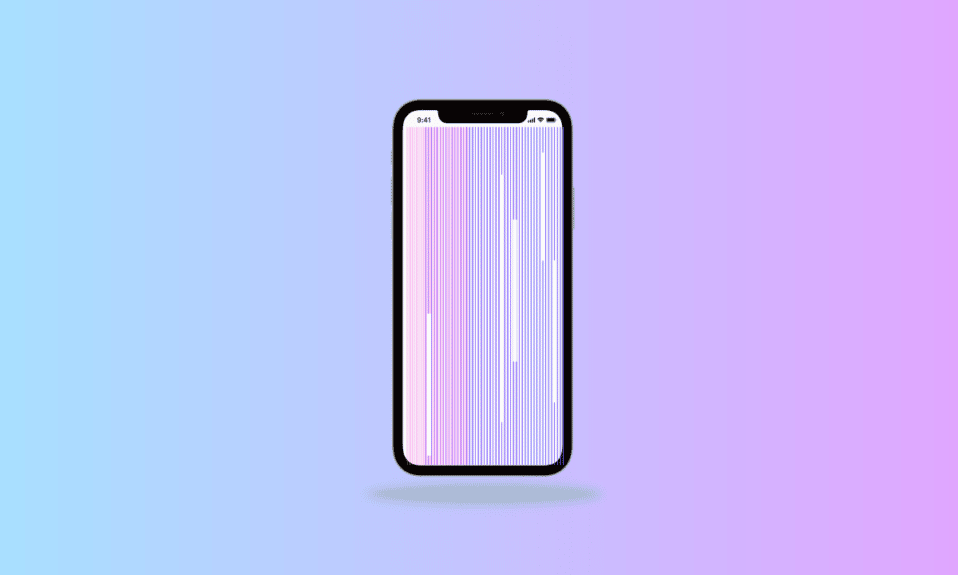
あなたが iPhone ユーザーである場合、よく起こる最悪の事態の 1 つは、予期しない画面のちらつきです。 気を散らしたりイライラさせたりするだけでなく、生産性を妨げます。 さらに、いくつかの要因により、iPhone の画面が応答しなくなる場合があります。 したがって、iPhone の画面のちらつきや応答のなさを修正する方法も知りたい場合は、適切な場所にいます。 iPhone 12の画面のちらつきと落下後のiPhoneの画面のちらつきについて詳しく知るために読み続けてください.
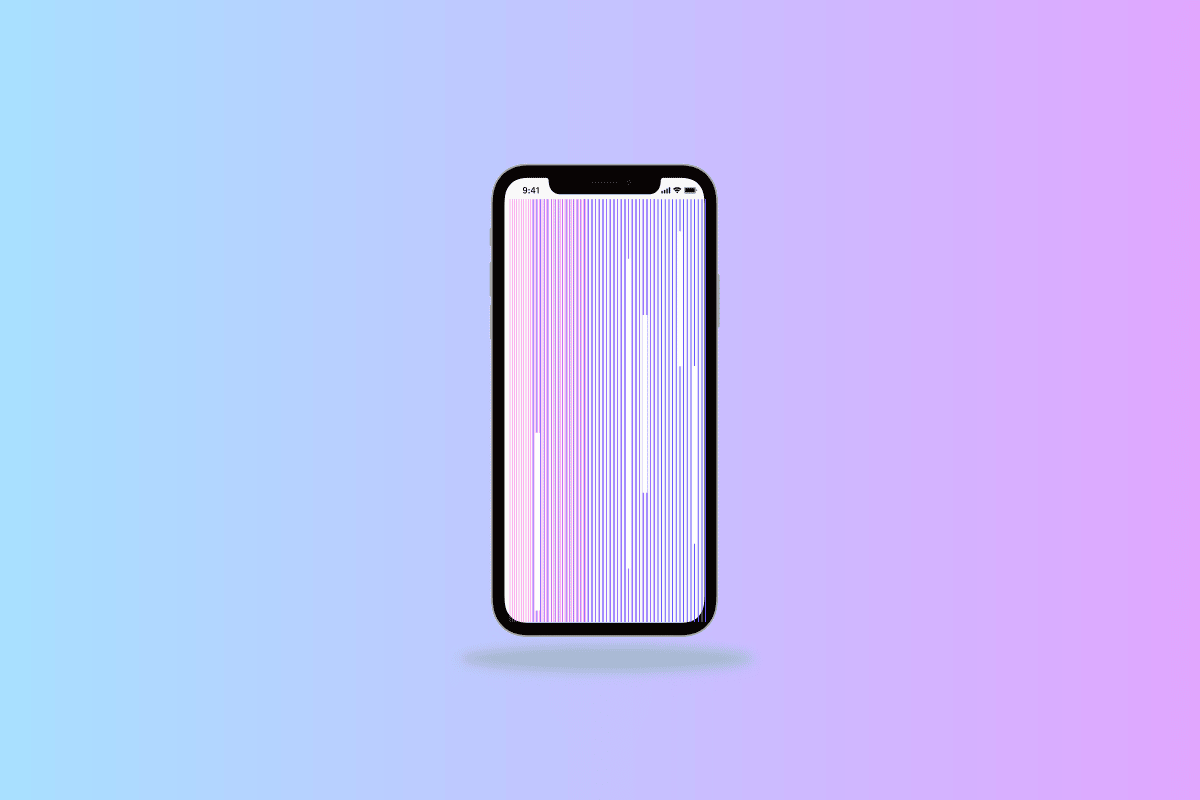
コンテンツ
- iPhone画面のちらつきと無反応を修正する10の方法
- iPhoneの画面がちらつき、応答しない問題の理由は何ですか?
- iPhoneの画面のちらつきと無反応を修正する方法は?
- 方法 1: アプリを強制的に閉じる
- 方法 2: iPhone をハードリブートする
- 方法 3: 自動輝度をオフにする
- 方法 4: 透明度を下げる
- 方法 5: 自動 HDR をオフにする
- 方法 6: ストレージを解放する
- 方法 7: iOS を更新する
- 方法 8: DFU モードで iPhone を復元する
- 方法 9: 工場出荷時設定へのリセットを実行する
- 方法 10: ハードウェアの問題のトラブルシューティング
iPhone画面のちらつきと無反応を修正する10の方法
この記事では、iPhoneの画面のちらつきや応答しない問題を修正する方法を詳しく説明します. 詳細については、読み続けてください。
iPhoneの画面がちらつき、応答しない問題の理由は何ですか?
トラブルシューティング方法に飛びつく前に、落下後に iPhone 画面がちらつく理由を知っておく必要があります。
- iPhone が熱くなったり熱くなったりして、画面に触れたときに画面がちらついたり、画面が反応しなくなったりすることがあります。
- 不十分なストレージ容量とメモリの問題により、iPhone の動作が遅くなり、iPhone 画面の不具合が発生する可能性があります。
- この問題は、ソフトウェアの破損やアプリのダウンロードに問題があるために発生するiOS システムの不具合によっても発生する可能性があります。
- また、 iPhone を水に落とした場合にも発生する可能性があります。 すぐに問題に直面しなくても、携帯電話が損傷していないというわけではありません。
iPhoneの画面のちらつきと無反応を修正する方法は?
この問題に直面しても心配しないでください。iPhone 画面のちらつきや応答しない問題を修正する方法を説明します。
方法 1: アプリを強制的に閉じる
iPhoneでアプリを強制終了することは、応答しない画面を修正するためのもう1つの優れたトラブルシューティング方法です. 以下の手順に従って、デバイス上のアプリを強制的に閉じます。
オプション I: iPhone X 以降の場合
1.ホーム画面の下部から上にスワイプし、画面の中央で停止します。 そうすることで、現在実行中のすべてのアプリが表示されます。
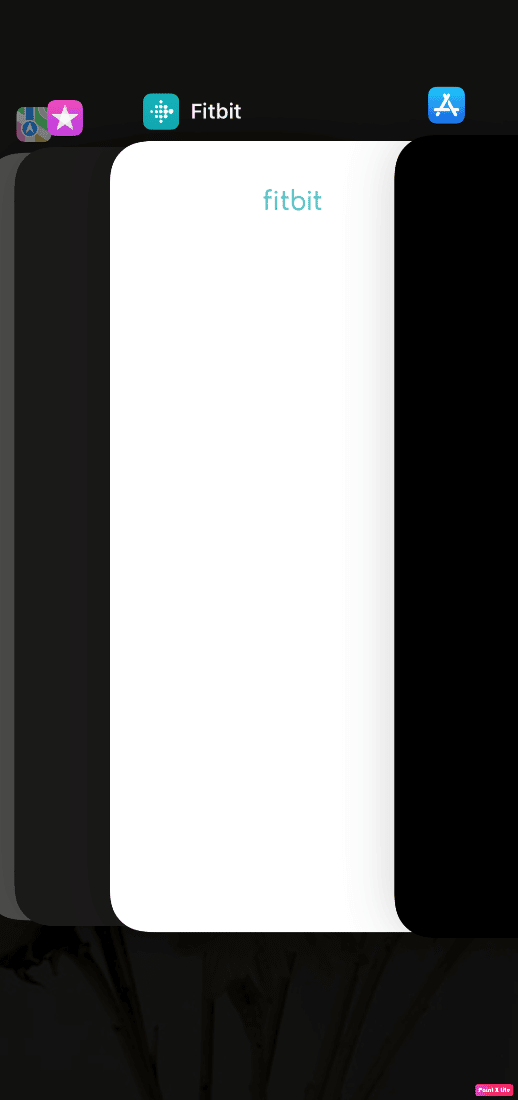
2.アプリのプレビューを上にスワイプして閉じます。
オプション II: iPhone 8、iPhone SE、および iPod touch の場合
1.ホームボタンを2 回押して、最近使用したアプリケーションのリストを表示します。
2.アプリのプレビューを上にスワイプし続けて、すべてのアプリを強制的に閉じます。
また読む: iPhoneで5823が原因で画面記録を保存できなかった問題を修正する10の方法
方法 2: iPhone をハードリブートする
落下後に iPhone の画面がちらつく問題を解決するには、デバイスのハード リブートを試すこともできます。 そうすることで、この問題を引き起こしている可能性のあるバグやグリッチを取り除き、iPhone を新たなスタートを切ることができます。 以下の手順に従って、iOS デバイスをハード リブートできます。
1.音量ダウン +電源ボタン を押し続けます。
2.スライドして電源をオフにするオプションが表示されたら、赤と白の電源アイコンを右にスワイプして、デバイスの電源を左から右にオフにします。
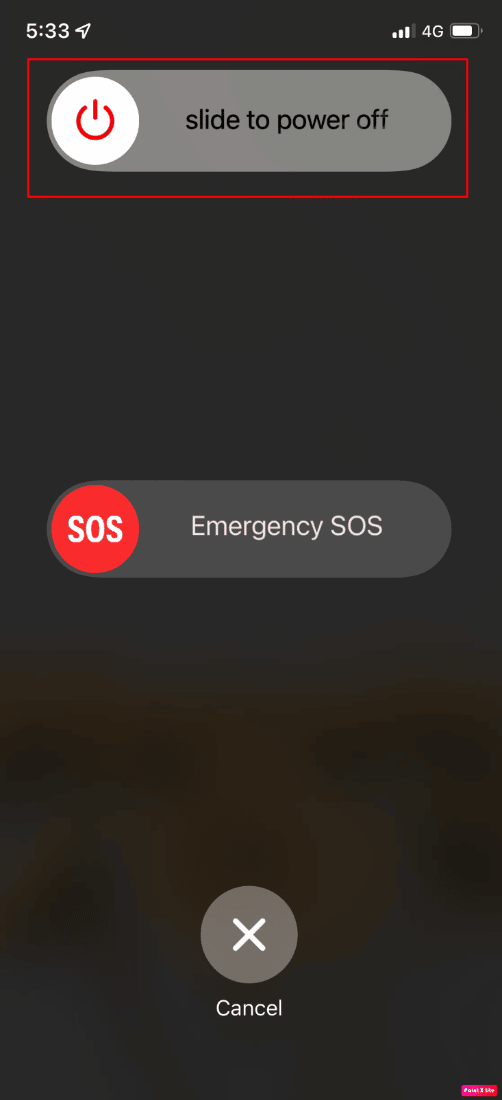
3. その後、デバイスが完全にシャットダウンするまで60 秒以上待ちます。
4. 最後に、画面に Apple ロゴが表示されるまで電源ボタンを押し続けて、デバイスの電源を入れ直します。
方法 3: 自動輝度をオフにする
iPhone の自動輝度機能を無効にすると、iPhone 画面のちらつきや応答しない問題を解決できる可能性があります。 初心者にやさしく、数秒しかかかりません。 iPhone の自動輝度機能をオフにするには、次の手順に従います。
1. iPhone で設定アプリを開きます。
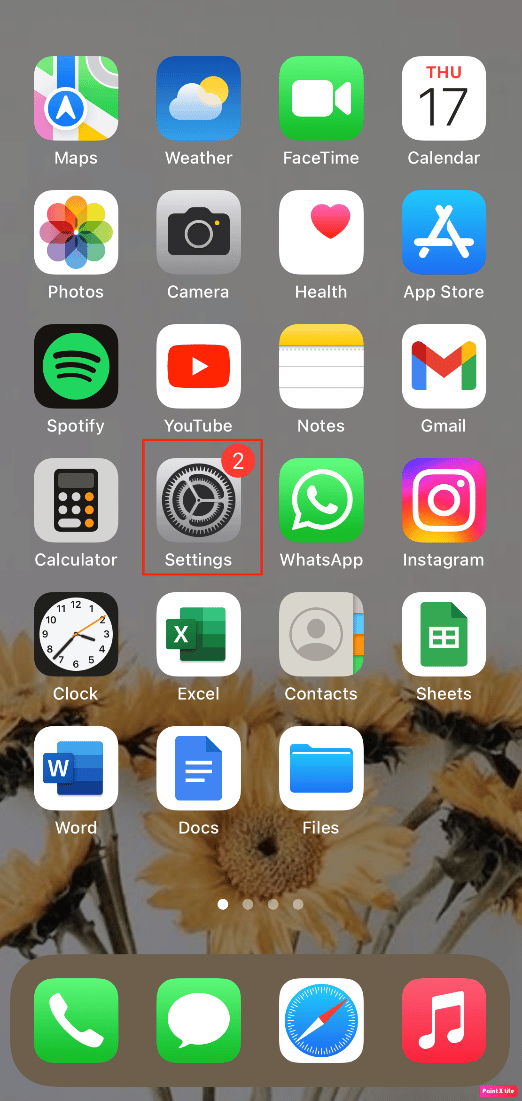
2. 次に、[アクセシビリティ] オプションをタップします。
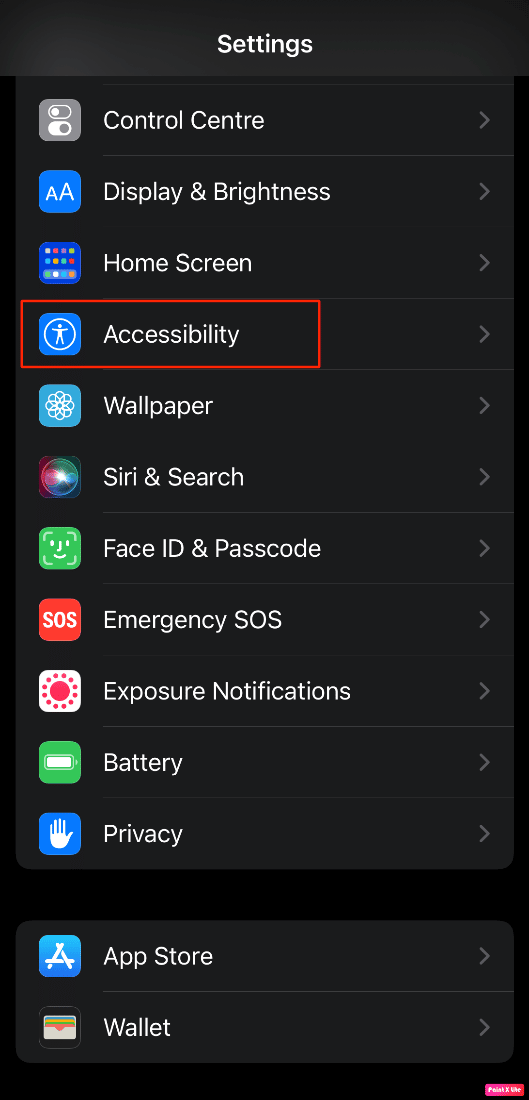
3. [表示とテキストのサイズ] オプションをタップします。
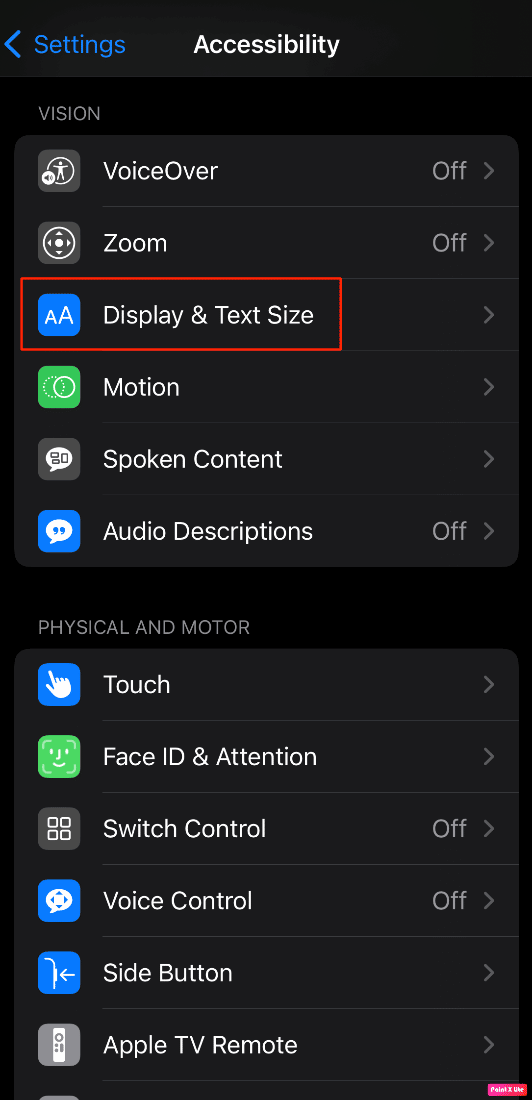
4. 最後に、自動輝度オプションのトグルをオフにします。
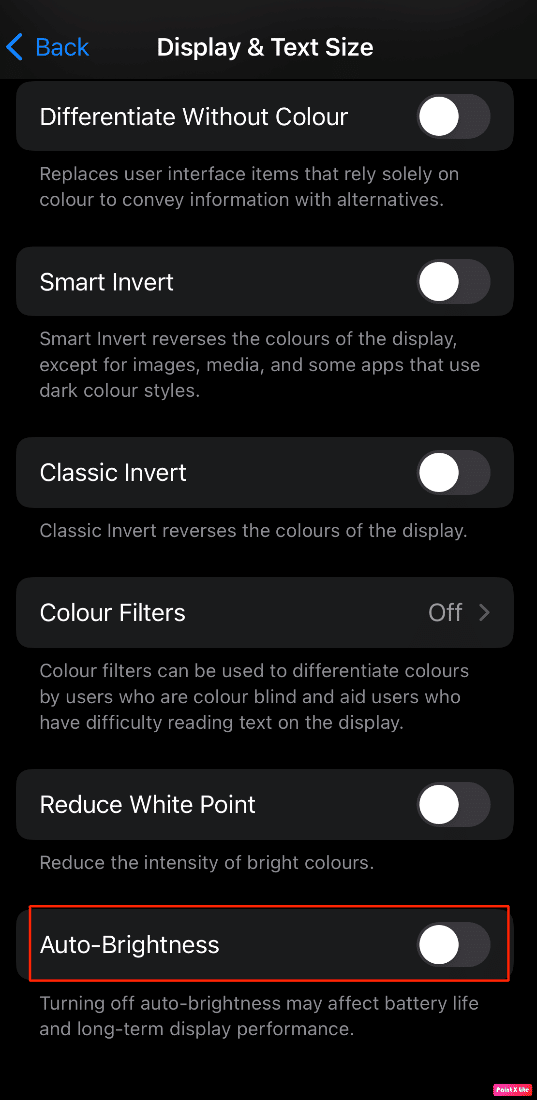
また読む:iPhoneでHBO Maxが機能しない問題を修正する方法
方法 4: 透明度を下げる
これは、iPhone の画面の不具合の問題を解決するための一時的な修正であるため、これを選択することもできます。 これを行うには、次のことを行う必要があります。
1. iPhone で設定を開きます。
2. [アクセシビリティ] > [表示とテキスト サイズ] オプションをタップします。
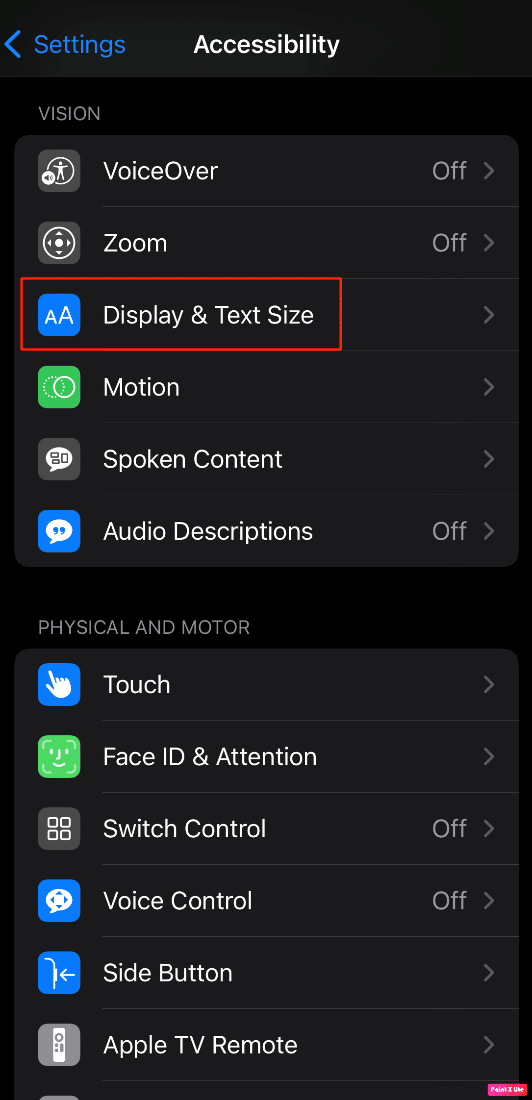
3. ここで、[透明度を下げる] オプションと [コントラストを上げる]オプションのトグルをオンにします。

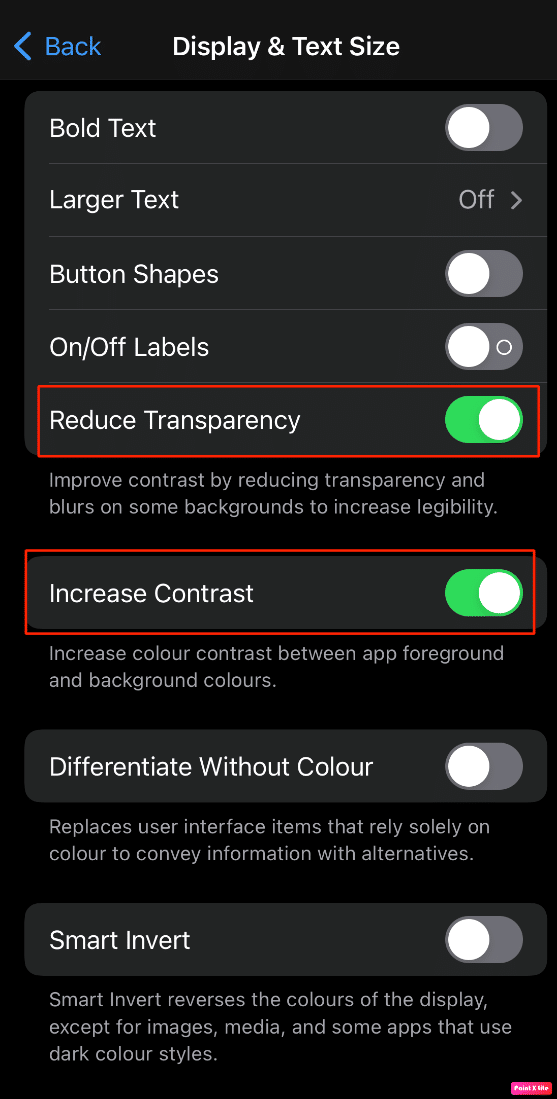
方法 5: 自動 HDR をオフにする
この方法は、写真アプリの使用中に画面がちらつく場合に最適です。 これを解決するには、以下の手順に従って iPhone の Auto HDR をオフにします。
1. iPhone の[設定]に移動します。
2. 画面のメニューから [カメラ] をタップします。
3. 最後に、 Auto HDRオプションのトグルをオフにします。
方法 6: ストレージを解放する
iPhone のストレージ容量が不足しているため、画面が応答しなくなったりフリーズしたりするなどのちらつきの問題が発生する可能性があります。 そのため、不要になったデータをデバイスから削除して、スペースを確保することが不可欠です。 以下の手順に従って、iPhone ストレージを管理します。
1. まず、iPhone で設定アプリを開きます。
2. その後、[一般] > [ iPhone ストレージ]をタップします。
注: iPhone の空き容量と、どのアプリがどれだけの容量を使用しているかのデータが表示されます。
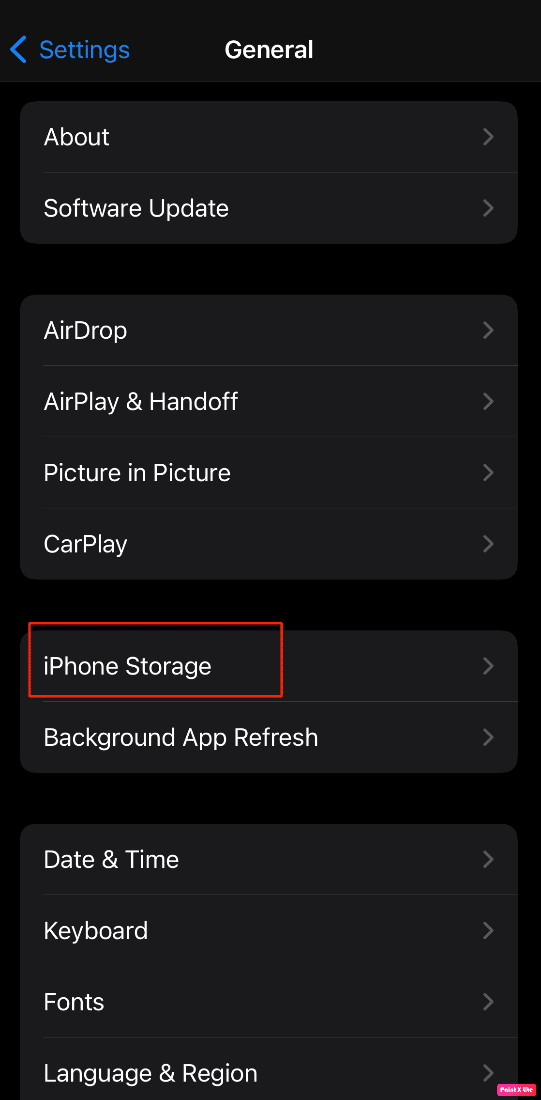
3. 次に、使用しなくなった目的のアプリをタップします。
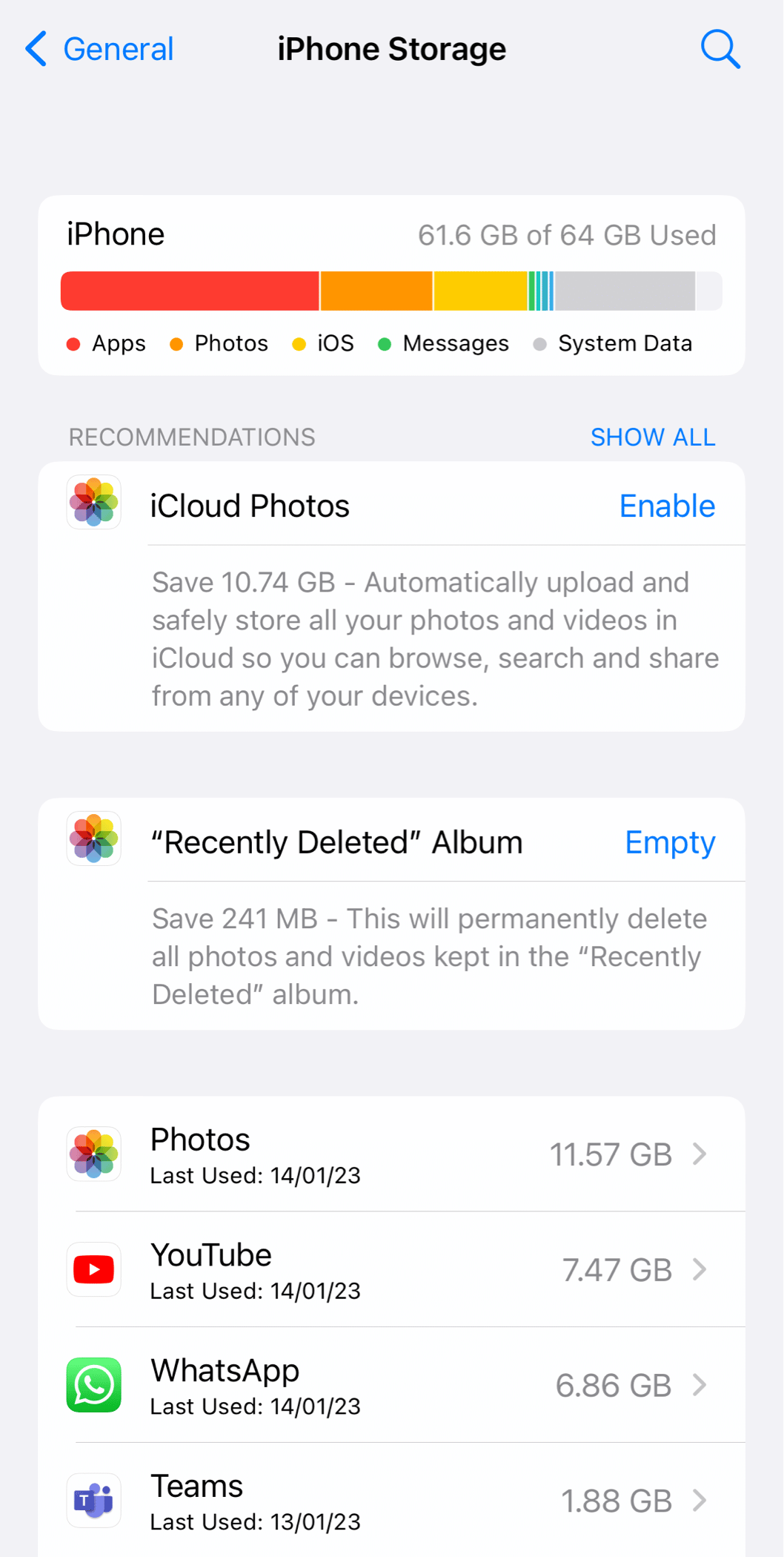
4. Offload Appをタップして、iPhone のストレージを解放します。
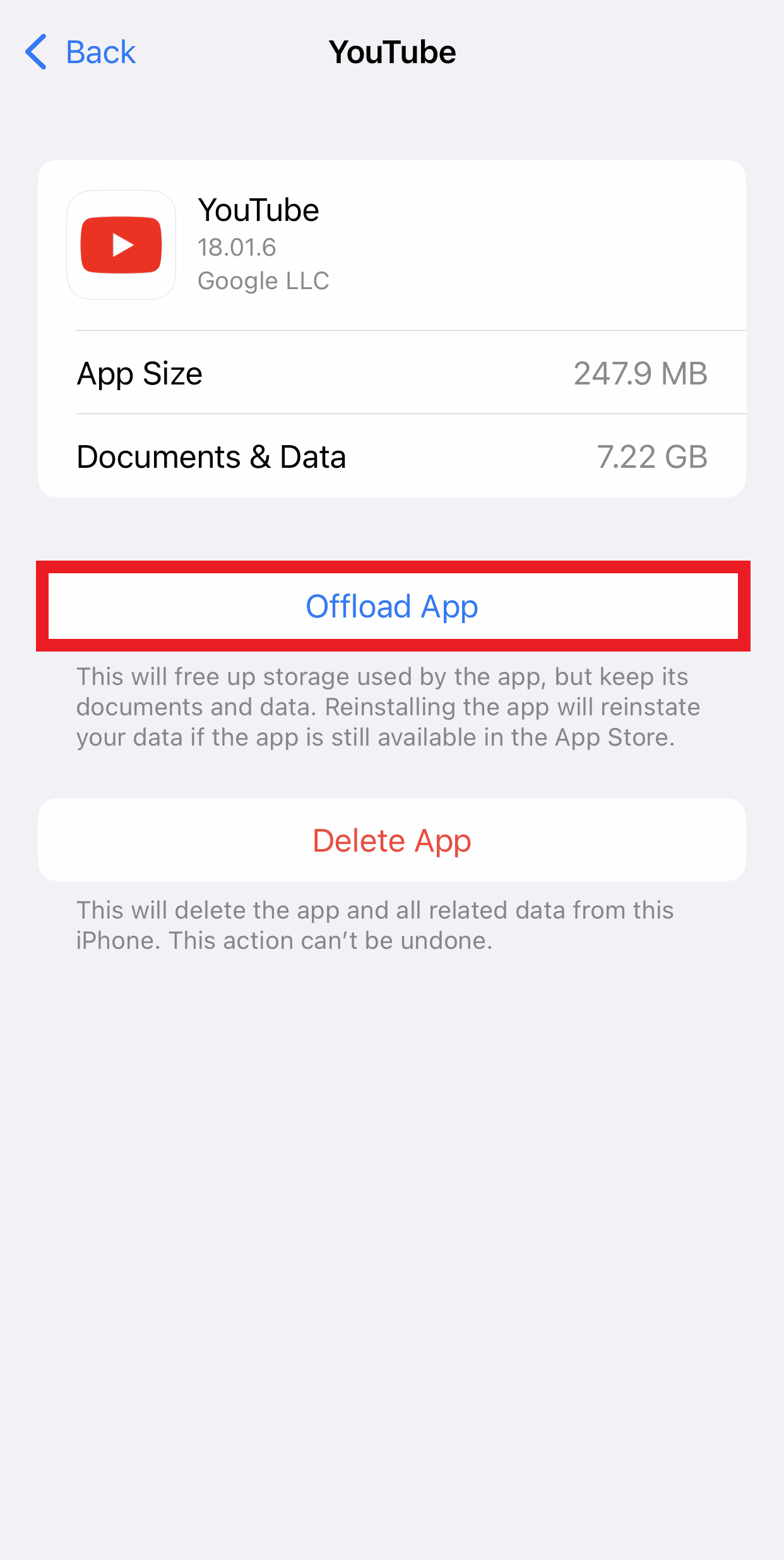
また読む: Android画面のちらつきを修正
方法 7: iOS を更新する
iPhoneの画面のちらつきや応答しない問題を修正したい場合は、iPhoneが最新のiOSバージョンに更新されていない場合にもこの問題が発生する可能性があることを知っておく必要があります. そのため、iPhone を最新バージョンにアップデートしてみてください。
以下の手順を実行して更新できます。
1. iPhone で設定を開きます。
2. 次に、メニューから [一般] をタップします。
![メニューから [一般] をタップ | iPhoneの画面のちらつきと応答しない問題を修正](/uploads/article/7335/qOQRjfzmh0qb81s9.png)
3.ソフトウェア更新オプションをタップします。
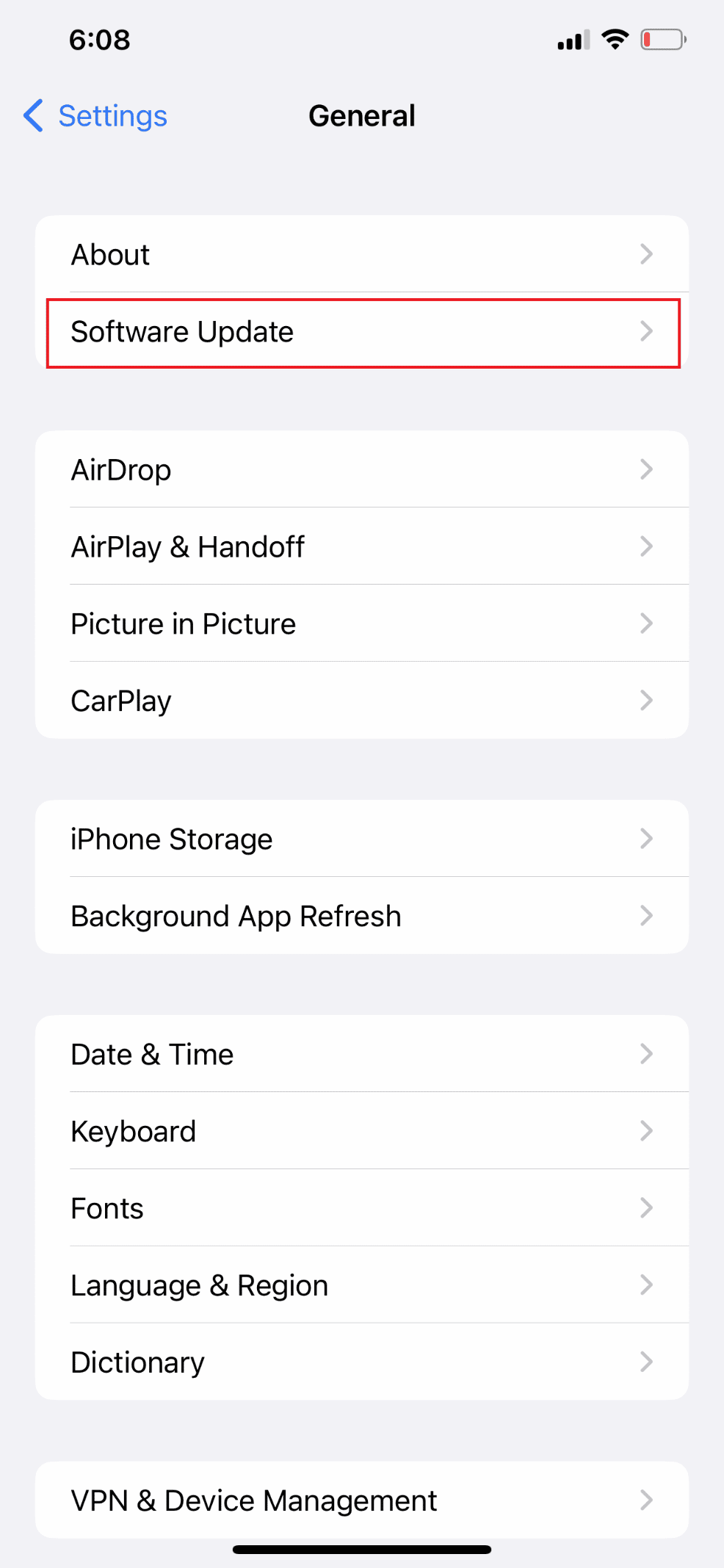
4. 次に、 [ダウンロードしてインストール] をタップします。
注: iOS を更新できるようにアプリを一時的に削除するよう要求するメッセージが表示された場合は、[続行] または[キャンセル] を選択します。
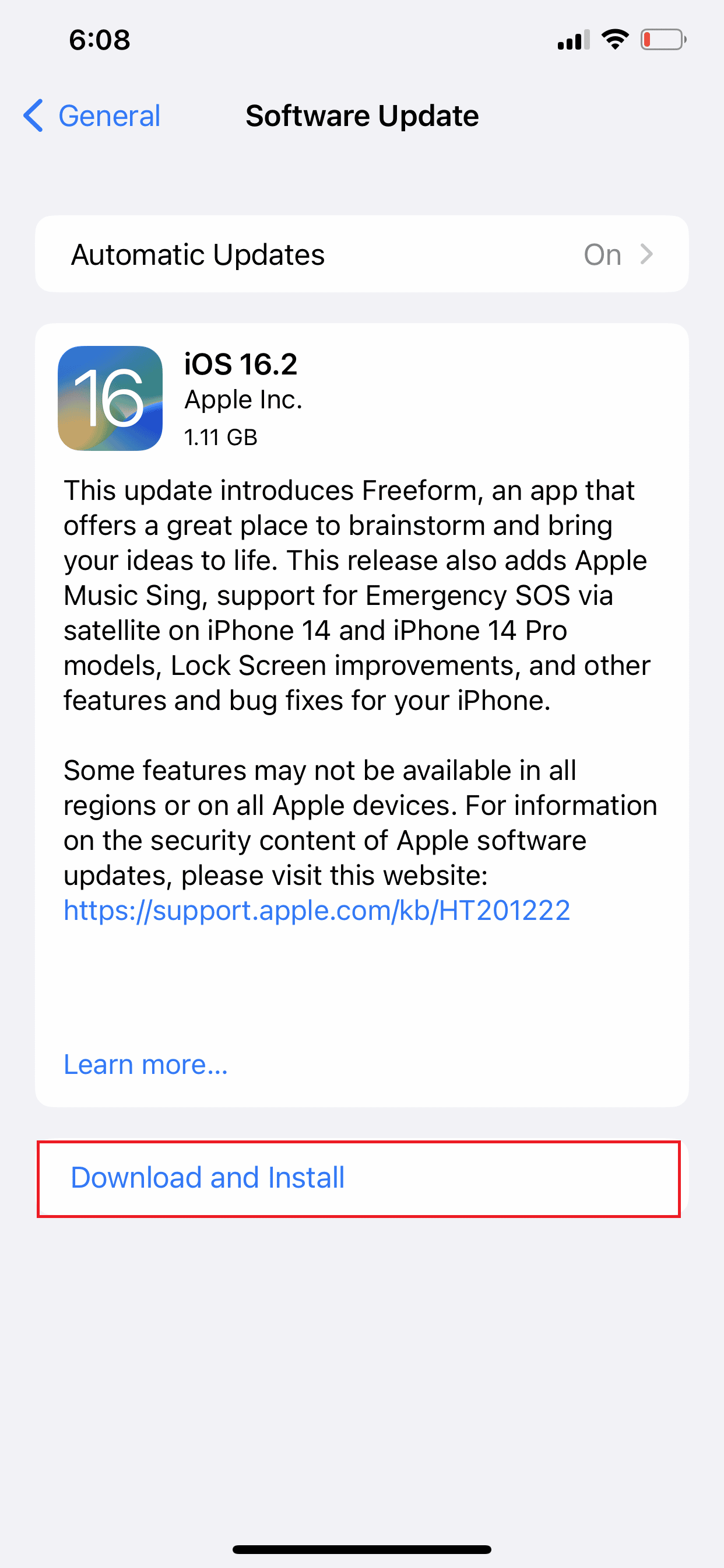
5A。 更新をすぐに実行する場合は、 [インストール] オプションをタップします。
5B. または、 [今夜インストール]をタップして就寝前に接続すると、夜間に iOS デバイスが自動的に更新されます。
注意: [後で通知] を選択すると、後でソフトウェアをインストールするオプションが表示されます。
方法 8: DFU モードで iPhone を復元する
DFU モードとは、デバイス ファームウェア アップデート モードを意味します。 これは、デバイスのオペレーティング システムを変更できる複雑な方法です。
以下の手順に従って、電話機をデバイス ファームウェア アップデート モードにします。
1. まず、 iPhoneをPCに接続します。
2. iTunes アプリを起動し、 iPhoneの電源を切ります。
3. その後、電源ボタンを数秒間押してから、電源タブを離さずに音量ダウンボタンを押します。
4. 次に、電源ボタンと音量を下げるボタンの両方を約 10 秒間押し続けてから、電源ボタンを離しますが、音量を下げるボタンを 5 秒間押し続けます。
5. iPhone の画面が黒く、リカバリ モードが表示されない場合、iPhone は正常にDFU モードに入ります。
また読む:電話画面の黒い点とは何ですか?
方法 9: 工場出荷時設定へのリセットを実行する
注: 工場出荷時設定へのリセットは極端な手段であり、デバイスからすべての情報とコンテンツが削除される可能性があります。 したがって、次の手順を実行する前に、デバイス データをバックアップすることをお勧めします。
iPhone 12 の画面のちらつきの問題は、iPhone を工場出荷時の状態にリセットすると解決する場合もあります。 ちらつきやその他の問題がない元の状態にデバイスを復元する場合は、工場出荷時設定へのリセット オプションを選択できます。 工場出荷時設定にリセットした後、最初からやり直す必要があります。 この方法の詳細な手順については、iPhone X を工場出荷時の状態にリセットする方法に関するガイドを読み、それに従ってください。
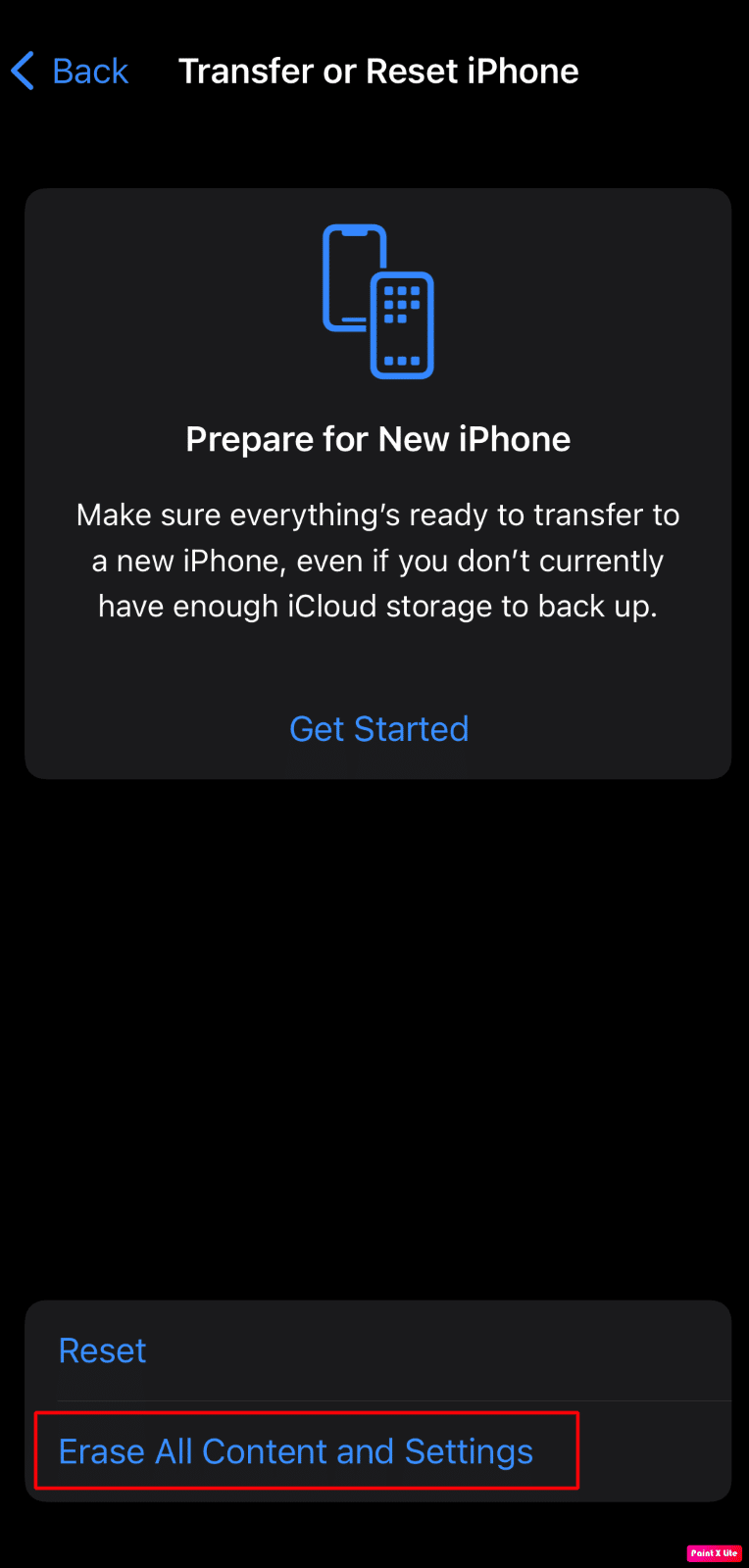
方法 10: ハードウェアの問題のトラブルシューティング
他のすべての方法を試しても iPhone 画面のちらつきや応答しない問題を解決できない場合は、 iPhone ハードウェアに問題がある可能性があります。 iPhone の保証期限が切れている場合は、以下の手順に従って問題を解決できます。保証がまだ残っている場合は、電話を返品できます。
1. 表示や反応の鈍さの問題を引き起こしている可能性のあるiPhoneの画面をほこりを払い、きれいにします。
2. ちらつきや応答しない画面の問題につながるため、台無しにされた LCD 画面を交換してみてください。
注: さらなる損傷を避けるために、専門家の助けを借りて画面を交換することをお勧めします。 詳細については、アップルの修理ページをご覧ください。
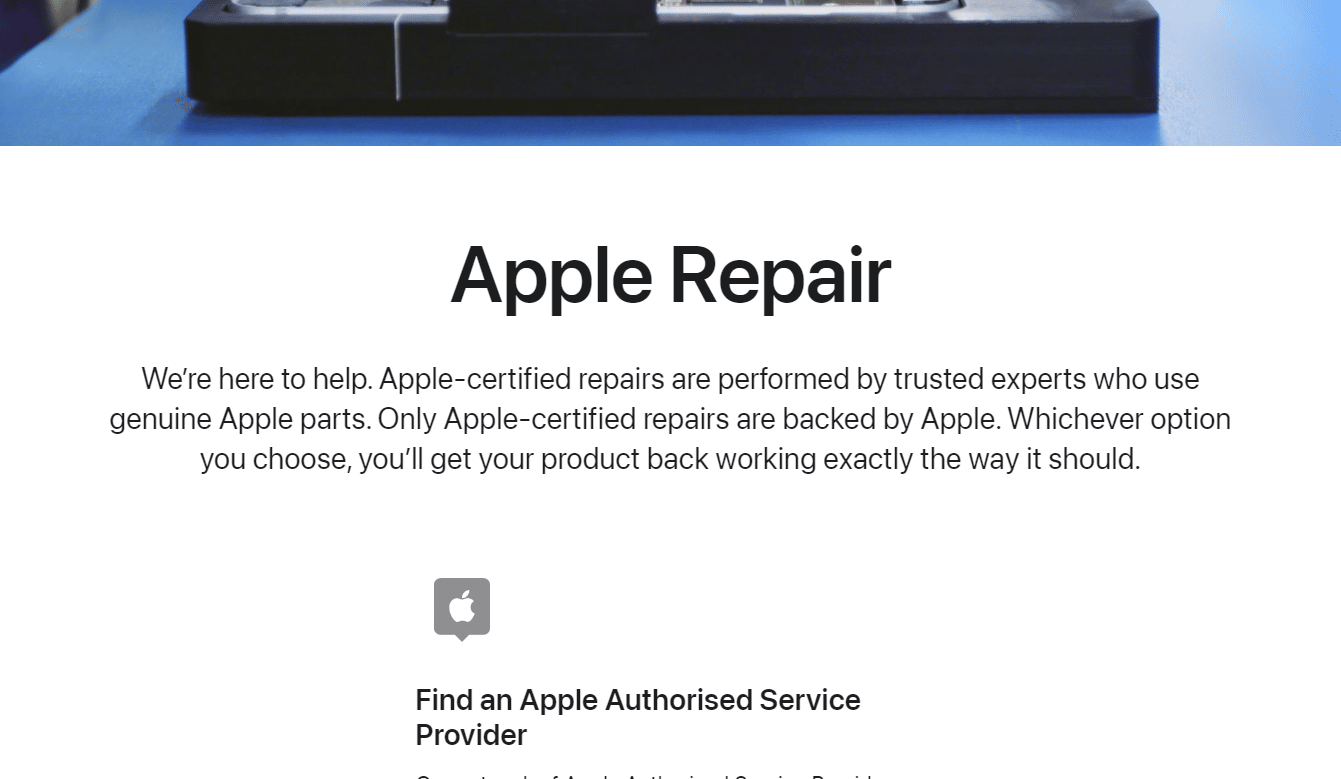
推奨:
- Instagramで削除されたコメントを復元する方法
- iPhone 11でゴーストタッチを修正する方法
- iPhone画面の黒い斑点を修正する方法
- Androidでひびの入った電話画面を修正するにはどれくらいの費用がかかりますか
iPhone画面のちらつきと応答しない問題、および落下後のiPhone画面のちらつきを修正する方法について学んでいただければ幸いです。 以下のコメントセクションから、ご質問やご提案をお気軽にお寄せください。 また、次に学びたいことを教えてください。
